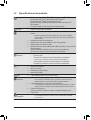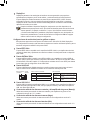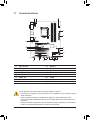Gigabyte GA-H67A-UD3H El manual del propietario
- Tipo
- El manual del propietario
Gigabyte GA-H67A-UD3H es una placa base con zócalo LGA1155 que admite procesadores Intel® Core™ i7/i5/i3/Pentium®/Celeron®. Cuenta con cuatro ranuras DIMM DDR3 que admiten hasta 16 GB de memoria del sistema, y gráficos integrados con un puerto D-Sub, un puerto DVI-D que admite una resolución máxima de 1920x1200, un puerto HDMI y un puerto DisplayPort.
Gigabyte GA-H67A-UD3H es una placa base con zócalo LGA1155 que admite procesadores Intel® Core™ i7/i5/i3/Pentium®/Celeron®. Cuenta con cuatro ranuras DIMM DDR3 que admiten hasta 16 GB de memoria del sistema, y gráficos integrados con un puerto D-Sub, un puerto DVI-D que admite una resolución máxima de 1920x1200, un puerto HDMI y un puerto DisplayPort.
























-
 1
1
-
 2
2
-
 3
3
-
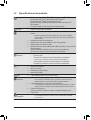 4
4
-
 5
5
-
 6
6
-
 7
7
-
 8
8
-
 9
9
-
 10
10
-
 11
11
-
 12
12
-
 13
13
-
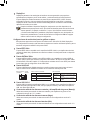 14
14
-
 15
15
-
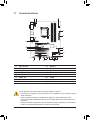 16
16
-
 17
17
-
 18
18
-
 19
19
-
 20
20
-
 21
21
-
 22
22
-
 23
23
-
 24
24
Gigabyte GA-H67A-UD3H El manual del propietario
- Tipo
- El manual del propietario
Gigabyte GA-H67A-UD3H es una placa base con zócalo LGA1155 que admite procesadores Intel® Core™ i7/i5/i3/Pentium®/Celeron®. Cuenta con cuatro ranuras DIMM DDR3 que admiten hasta 16 GB de memoria del sistema, y gráficos integrados con un puerto D-Sub, un puerto DVI-D que admite una resolución máxima de 1920x1200, un puerto HDMI y un puerto DisplayPort.
Artículos relacionados
-
Gigabyte GA-H67A-UD3H-B3 El manual del propietario
-
Gigabyte GA-H67MA-UD2H-B3 El manual del propietario
-
Gigabyte GA-870A-UD3 El manual del propietario
-
Gigabyte GA-870A-UD3 El manual del propietario
-
Gigabyte GA-H55M-USB3 El manual del propietario
-
Gigabyte GA-H67MA-D2H El manual del propietario
-
Gigabyte GA-H55M-USB3 El manual del propietario
-
Gigabyte GA-P67A-UD7-B3 El manual del propietario
-
Gigabyte GA-H55M-UD2H El manual del propietario
-
Gigabyte GA-880GA-UD3H El manual del propietario